作者:vm经典全屏 | 来源:互联网 | 2024-10-14 17:35
第1章 安装weblogic
下载weblogic12.1.3版本,选择Zip distribution for Mac OSX, Windows, and Linux,将下载的wls1213_dev.zip上传到Linux系统
1.1 下载安装包
linux下安装插件:weblogic
https://blog.csdn.net/sl1992/article/details/73800712#1%E4%B8%8B%E8%BD%BDweblogic
1.2 解压到安装目录
[root@tomcat tools]# ls
jdk-8u60-linux-x64.tar.gz
wls1213_dev.zip
1.2.1 解压
[root@tomcat tools]# mkdir -p /application/weblogic12/
[root@tomcat tools]# unzip wls1213_dev.zip
1.2.2 移动文件到weblogic目录
[root@tomcat tools]# mv wls12130/ /application/weblogic12/
1.3 配置环境变量
1.3.1 解压jdk包
[root@tomcat tools]# tar xf jdk-8u60-linux-x64.tar.gz
1.3.2 在.bash_profile下配置环境变量
vim ./bash_profile
export JAVA_HOME=/application/jdk1.8.0_60
export CLASSPASS=.:$JAVA_HOME/lib:$JAVA_HOME/jre/lib
export PATH=$JAVA_HOME/bin:$PATH
export MW_HOME=/application/weblogic12/wls12130
启动文件
source .bash_profile
1.4 配置主机名解析
[root@tomcat domain]# cat /etc/hosts
127.0.0.1 localhost localhost.localdomain localhost4 localhost4.localdomain4
::1 localhost localhost.localdomain localhost6 localhost6.localdomain6
172.16.1.203 tomcat
1.5 运行安装配置脚本 (时间长)
cd /application/weblogic12/wls12130
./configure.sh -silent
1.6 设置环境变量
[root@tomcat ~]# cd /application/weblogic12/wls12130/wlserver/server/bin/
[root@tomcat bin]# ./setWLSEnv.sh
1.7 创建域,控制台启动慢的问题
现象:
- 创建域的时候writeDomain需要很长时间(20分钟左右)
- 启动weblogic第一次进入控制台需要很长时间(10分钟左右)
- 启动weblogic server需要很长时间(5-10分钟)
修改:
在创建域之前,先修改Linux下的Java生成随机数
[root@tomcat bin]# cd /application/jdk1.8.0_60/jre/lib/security/
[root@tomcat security]# vim java.security
#securerandom.source=file:/dev/urandom
修改为
securerandom.source=file:/dev/./urandom
1.8 创建domain/域
[root@tomcat ~]# mkdir -p /application/weblogic12/domain/
[root@tomcat ~]# cd /application/weblogic12/wls12130/wlserver/common/bin/
[root@tomcat bin]# ./commEnv.sh
[root@tomcat bin]# ./wlst.sh
wls:/offline>readTemplate(‘/application/weblogic12/wls12130/wlserver/common/templates/wls/wls.jar‘)
wls:/offline/base_domain>cd(‘Servers/AdminServer‘)
wls:/offline/base_domain/Server/AdminServer>set(‘ListenAddress‘,‘‘)
wls:/offline/base_domain/Server/AdminServer>set(‘ListenPort‘, 7001)
wls:/offline/base_domain/Server/AdminServer>cd(‘/‘)
wls:/offline/base_domain>cd(‘Security/base_domain/User/weblogic‘)
wls:/offline/base_domain/Security/base_domain/User/weblogic>cmo.setPassword(‘weblogic12c‘)
wls:/offline/base_domain/Security/base_domain/User/weblogic>setOption(‘OverwriteDomain‘, ‘true‘)
wls:/offline/base_domain/Security/base_domain/User/weblogic>writeDomain(‘/application/weblogic12/domain‘)
wls:/offline/domain/Security/domain/User/weblogic>closeTemplate()
wls:/offline>exit()
1.9 启动关闭weblogic
[root@tomcat bin]# cd /application/weblogic12/domain/bin/
[root@tomcat bin]# ./startWebLogic.sh & #启动weblogic
[root@tomcat bin]# ./stopWebLogic.sh #关闭weblogic
1.10 登录页面
http://10.0.0.203:7001/console
用户名:weblogic
密码:weblogic12c
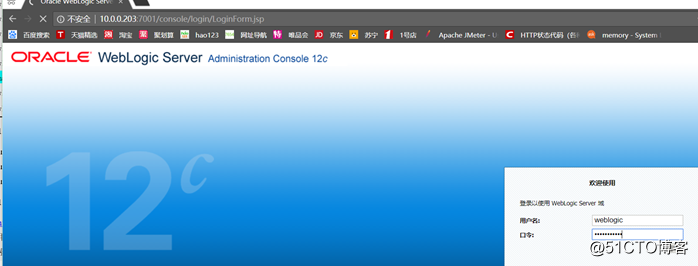
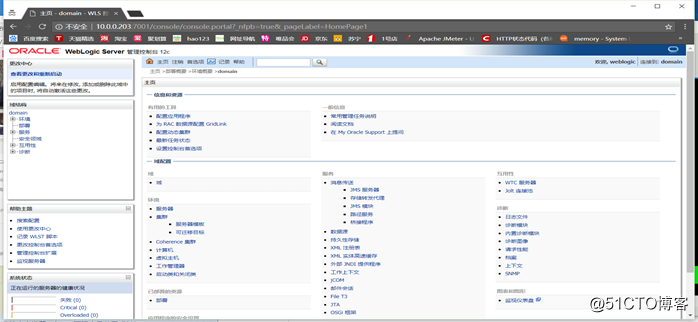
第2章 新建server启动
应用默认运行在AdminServer中,如果用控制台新建了server,比如名为hongjun-01,命令行启动cyyunServer,用startManagedServer命令startManagedServer <控制台的地址+端口>
cd /usr/local/weblogic12c/domain/bin
./startManagedWebLogic.sh hongjun-01 http://localhost:7001
刷新控制台页面hongjun-01显示启动成功。
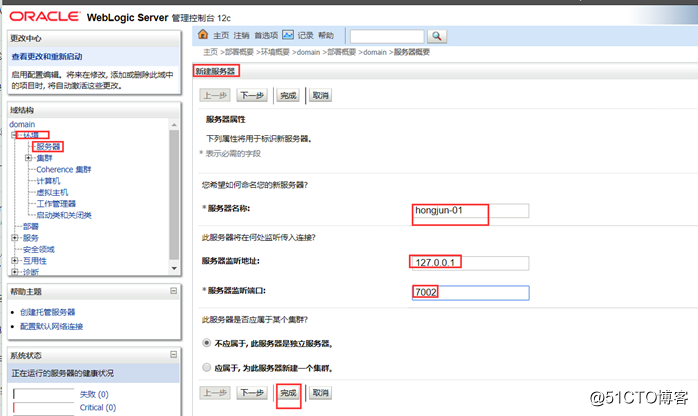
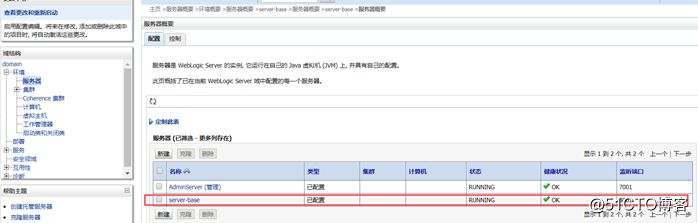
2.1 免密码启动server
[root@tomcat server-base]# cd /application/weblogic12/domain/servers/server-base
[root@tomcat server-base]# mkdir -p security
[root@tomcat security]# vim boot.properties
username=weblogic
password=weblogic12c
cd /usr/local/weblogic12c/domain/bin
关闭cyyunServer
./stopManagedWebLogic.sh server-base http://localhost:7001
后台启动
./startManagedWebLogic.sh server-base http://localhost:7001 &
第3章 页面部署
3.1.1 安装
创建安置war包的目录
mkdir -p /application/weblogic12/domain/procation
[root@server11 procation]# ls
lxysxmgr.war web_jun.war
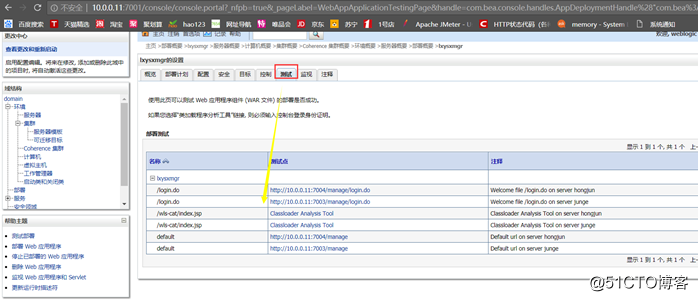
第4章 集群搭建
4.1 搭建主控端weblogic (主节点ip:10.0.0.11)
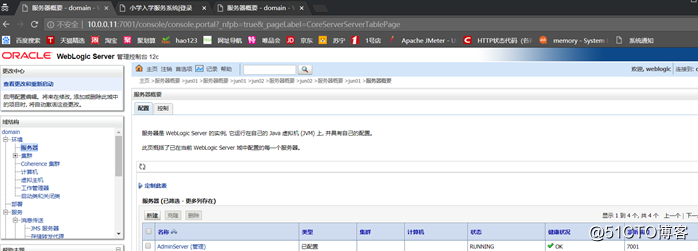
4.2 将主控端的域打包发到受控端
[root@server11 weblogic12]# tar -zcvhf domain.tgz domain/
scp -rp domain.tgz 10.0.0.201:/application/weblogic12/
4.3 将域包发送到子节点(已经搭建好weblogic)
替换子节点的域(domain)
[root@lb01 weblogic12]# ls
domain.tgz
[root@lb01 weblogic12]# tar xf domain.tgz
4.4 在主,子节点修改监听地址为主节点ip(10.0.0.11)
[root@server11-node1 domain]# vim nodemanager/nodemanager.properties
ListenAddress=10.0.0.11
启动:
[root@server11-node1 domain]# cd bin/
[root@server11-node1 bin]# ./startNodeManager.sh &
4.5 登录主节点页面
http://10.0.0.11:7001/console
新建服务器(如下创建jun01,jun02,jun03)
环境----服务器----新建
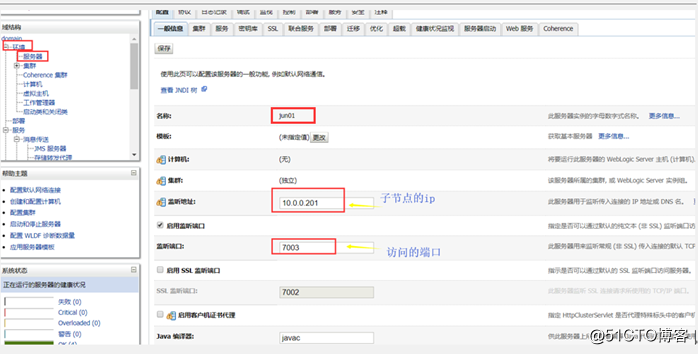
4.6 在子节点服务器上启动楼上创建的服务(免密码后台启动)
[root@lb01 bin]# pwd
/application/weblogic12/domain/bin
[root@lb01 bin]# ./startManagedWebLogic.sh jun01 http://10.0.0.11:7001 &
4.7 在主节点查看启动状态
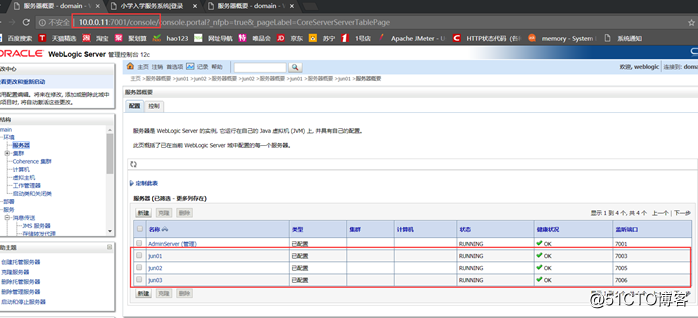
查看业务部署情况
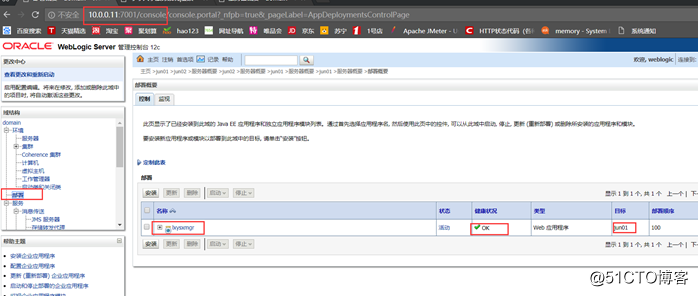
4.8 终极结果
4.8.1 主节点后台运行

4.8.2 子节点后台运行情况
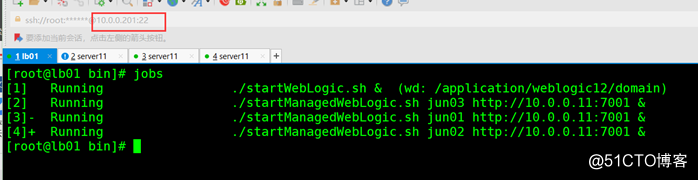
4.8.3 页面显示
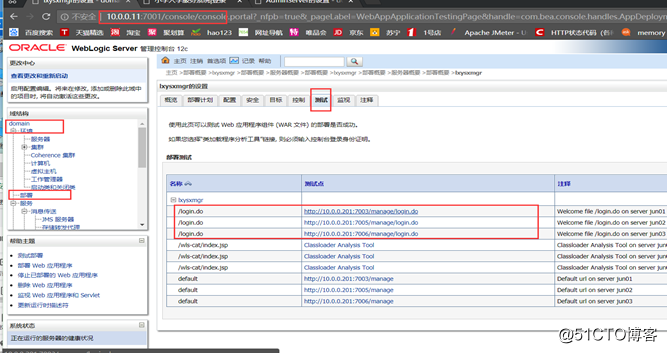
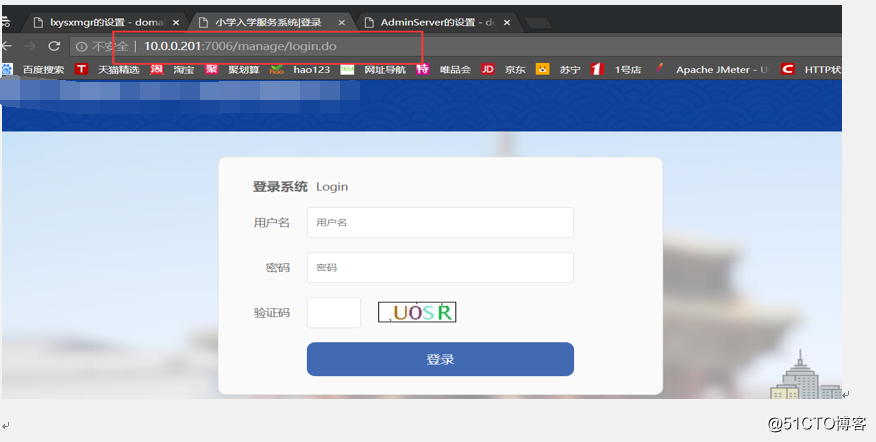
搭建weblogic12.1.3